Как сменить пароль Netgear
Вам нужно изменить свой пароль Netgear для доступа к маршрутизатору? Или вы хотите запретить предыдущим пользователям маршрутизатора Netgear дальнейшую халявную загрузку? Не нужно беспокоиться! В этом руководстве мы сначала рассмотрим проблему, предоставив инструкции по изменению ваших учетных данных для входа на официальном веб-сайте Netgear Genie. Впоследствии мы предложим вам окончательное решение вашего хаоса с паролями, будь-то ваш маршрутизатор Netgear или неважные учетные данные для входа в тривиальные веб-сервисы, такие как тот маленький веб-сайт электронной коммерции, который вы когда-то использовали, чтобы получить скидку в 10$ ! Вы должны попробовать наш лучший менеджер паролей, а именно Passwarden!
Как изменить пароль на роутере Netgear?
Все маршрутизаторы Netgear имеют стандартные учетные данные для входа. Хотя вы не можете изменить имя пользователя «Admin», вы можете выполнить следующие действия, чтобы изменить пароль для вашего устройства через веб-сайт Netgear Genie.
1. Откройте веб-браузер и перейдите на сайт www.routerlogin.com. Сразу же появляется окно Authentication Required(Требуется аутентификация).

2. Введите регистрационную информацию, связанную с вашим Netgear, и нажмите Log in(Войти).
3. Выберите вкладку Advanced(Дополнительно) в верхней левой части страницы. Параметры изменятся, чтобы соответствовать расширенному макету.

4. Нажмите Administration(Администрирование) в меню. В разделе «Администрирование» появится подменю.
5. Выберите Set Password(Установить пароль). Соответствующее окно появится справа от экрана.

6. Введите существующий пароль в поле Old Password(Старый пароль), введите новый пароль в поля Set Password(Установить пароль) и Repeat New Password(Повторите новый пароль). Появится диалоговое окно входа в систему маршрутизатора.
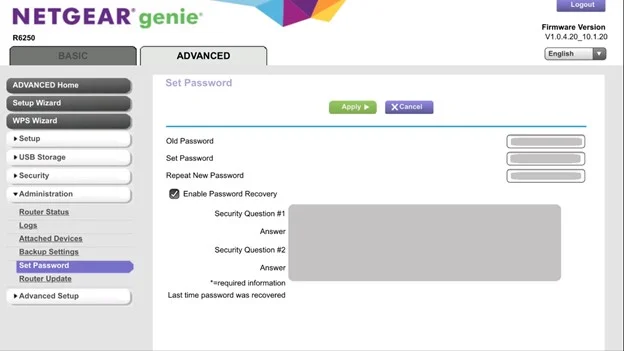
7. Введите учетные данные для входа в маршрутизатор Netgear и нажмите Log In(Войти). Вы будете перенаправлены обратно на страницу Netgear Genie. Теперь вы успешно изменили пароль на своем маршрутизаторе Netgear!
Вы перегружены различными учетными данными для входа?
Скачайте Passwarden ПРЯМО СЕЙЧАС!
Passwarden также входит в комплект безопасности MonoDefense.
Как изменить пароль Netgear в Passwarden
Имейте в виду, что сначала вам нужно изменить свои учетные данные для входа в Netgear через routerlogin.com. После этого сделайте следующее:
1. Откройте Passwarden и войдите в аккаунт.
2. Нажмите на Netgear.
3. Выберите Edit(Редактировать).
4. Обновите свои учетные данные для входа в Netgear и нажмите Save(Сохранить), чтобы изменения вступили в силу.
Зачем хранить пароль Netgear в Passwarden?
Ищете оптимальный способ привести свою кибер-идентичность в порядок? Решение, которое могло бы эффективно управлять вашими учетными данными для входа в систему, имеет решающее значение для вашей онлайн-жизни. Встречайте Passwarden! Это решение защиты от Keepsolid, которое будет служить хранилищем ваших паролей и конфиденциальной информации. Вы обрабатываете и управляете всеми ими централизованно и одновременно на каждом своем устройстве. Ниже перечислены преимущества нашего менеджера паролей.
Синхронизация между устройствами
Passwarden позволяет вам найти свои сейфы на всех устройствах, если вы помните свой мастер-пароль. Вы можете придумывать пароли, вводить данные, редактировать их и получать обновления везде одновременно.

Двухфакторная аутентификация
Эта функция безопасности в настоящее время широко используется большинством онлайн-сервисов для обеспечения максимальной безопасности пользователей. Идея состоит в том, что пользователю придется подтверждать вход с помощью сторонних средств. 2ФА гарантирует, что только вы можете получить доступ к хранилищу учетных данных для входа.

Генератор надежных паролей
Простые пароли крайне опасно использовать в любой службе, требующей учетной записи для входа. Кроме того, если вы будете везде использовать один пароль, у вас могут возникнуть проблемы! Passwarden генерирует надежные пароли со всеми допустимыми символами. Вы можете определить длину паролей и сохранить их в сейфе.

Режим под принуждением
Режим под принуждением — это смарт-функция, которую можно рассматривать как настоящее спасение в определенных ситуациях. Это позволяет вам преодолевать любое давление злоумышленников с целью предоставления информации в ваше безопасное хранилище. При входе в Passwarden с заранее заданным кодом доступа будет показана только небольшая часть ваших данных, которые вы настроили заранее! Таким образом, вы скроете фрагменты данных, которые считаете наиболее конфиденциальными. Насильно потенциальные злоумышленники ничего от вас не добьются. Более того, в зависимости от того, где вы находитесь, официальные лица могут потребовать от вас сообщить свои пароли или предоставить им доступ к вашим профилям. Вас не запугать!

Функция автозаполнения
Ручной ввод длинных и случайных паролей снова и снова скучен и не нужен. Пусть Passwarden сделает всю черную работу за вас! Функция автозаполнения сэкономит ваше время и нервы в каждом диалоговом окне входа в систему, с которым вы сталкиваетесь. Если вы когда-нибудь захотите снова запачкать руки, заполняя онлайн-формы, деактивируйте опцию автозаполнения за считанные секунды.

Безопасный обмен паролями
Вы неосторожно отправляете свои учетные данные для входа по электронной почте или в чат? Наше решение поможет вам эффективно избавиться от этой привычки. Вы можете создать общий сейф, в которое вы можете пригласить доверенных лиц для просмотра ваших предполагаемых данных. Информация, которой вы хотите поделиться, не может быть перехвачена потенциальными хакерами, поскольку вы ничего им не оставляете.

Первоклассное шифрование
Наше решение работает на грани кибербезопасности, поскольку использует технологию шифрования AES-256. Это спутает ваши данные, что затруднит их чтение для нежелательных сторон. Если ваши данные когда-либо будут перехвачены злоумышленниками, они не смогут расшифровать вашу личную информацию. Также обратите внимание, что у Keepsolid нет ключей для расшифровки вашей информации Passwarden при синхронизации с серверами.

Если у вас есть какие-либо вопросы, касающиеся Passwarden или комплекта безопасности Keepsolid, напишите в нашу службу поддержки по адресу support@keepsolid.com. Мы свяжемся с вами в кратчайшие сроки!